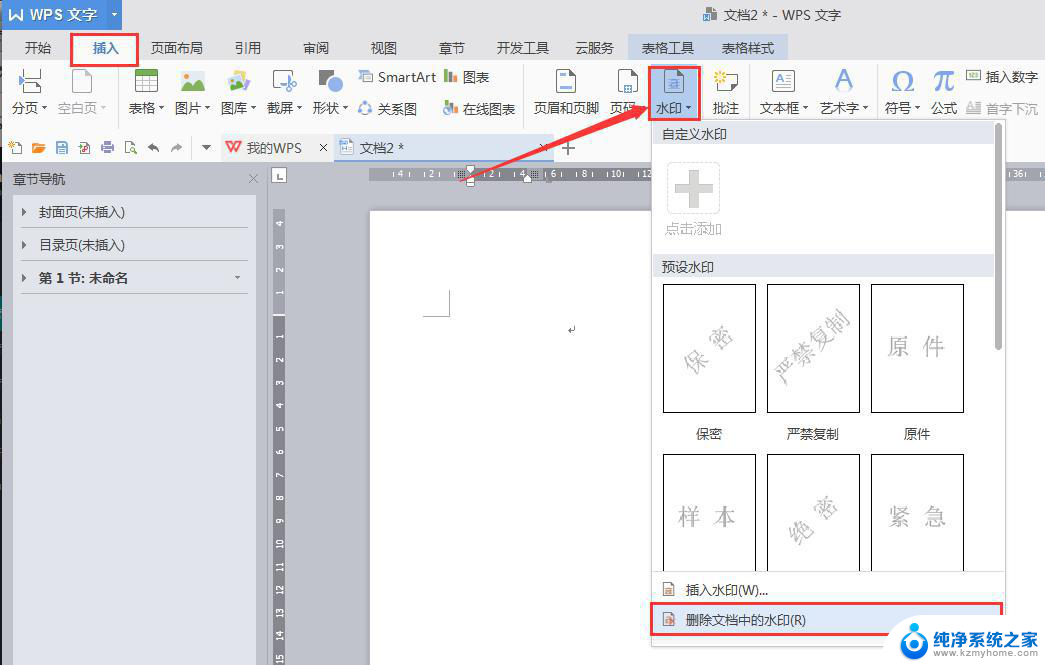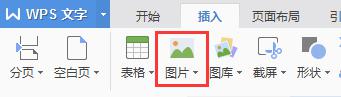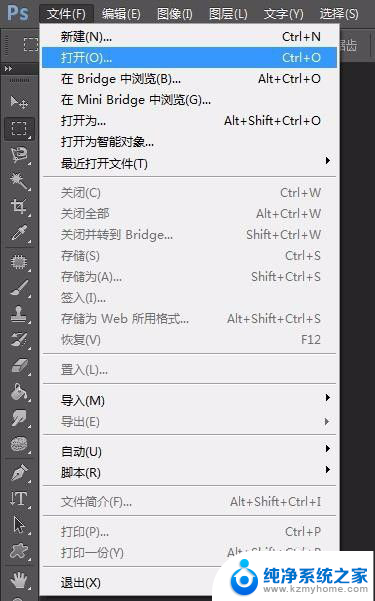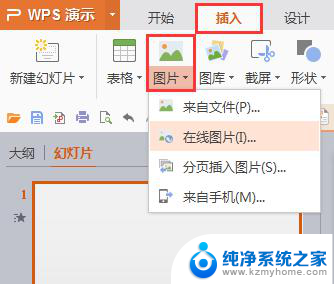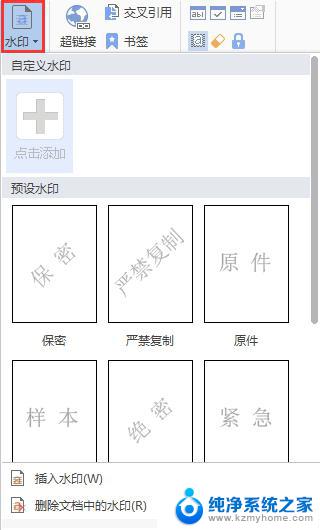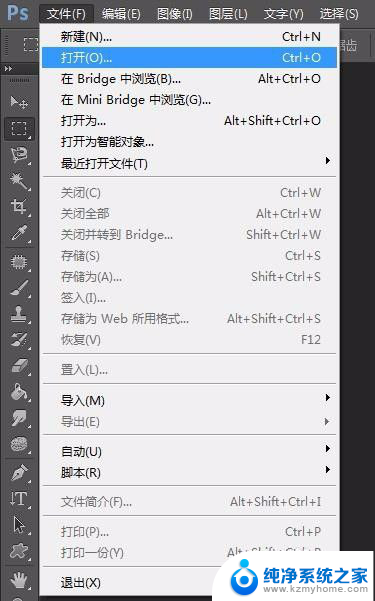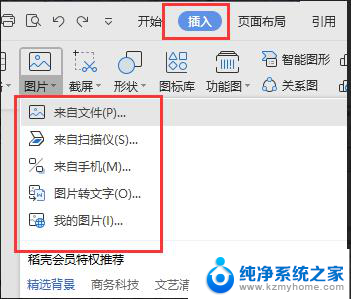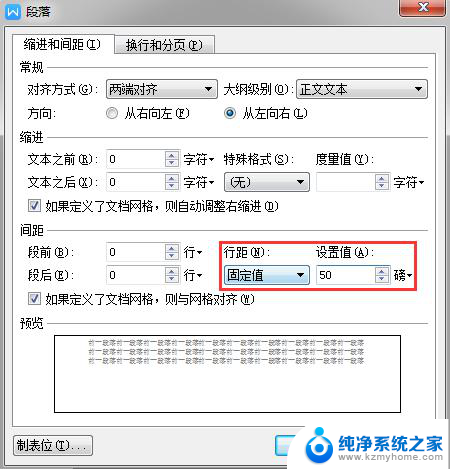wps如何插入图片水印 wps如何插入图片水印步骤
更新时间:2024-01-24 10:06:32作者:jiang
在现今的数字化时代,图片水印成为了保护个人作品版权的重要手段之一,而wps作为一款广受欢迎的办公软件,不仅提供了强大的文字处理和表格编辑功能,还为用户提供了插入图片水印的便捷操作。通过wps,我们可以轻松地为图片添加水印,以确保图片的版权归属和防止未经授权的使用。究竟如何在wps中插入图片水印呢?接下来我们将一步步详细介绍wps如何插入图片水印的方法。

方法/步骤
1、打开文档,依次点击“插入”--->“水印”--->“插入水印”
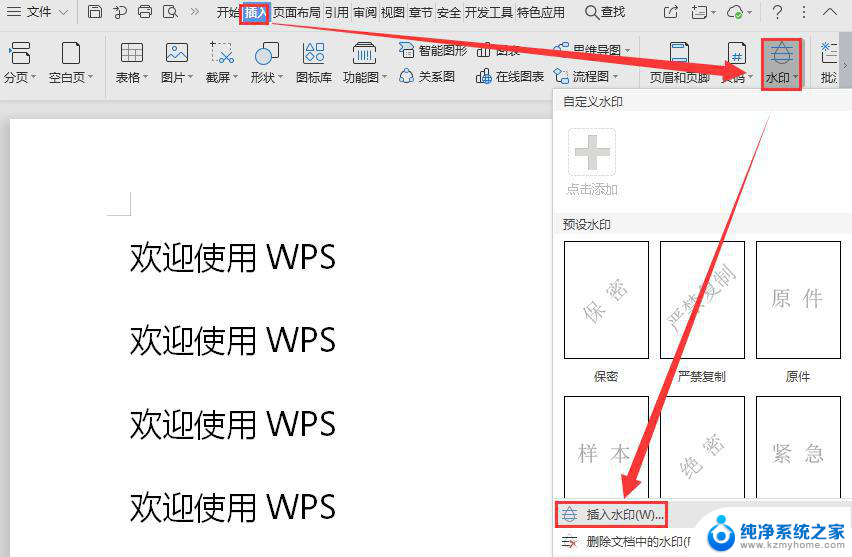
2、在弹出的“水印”界面,勾选“图片水印”,接着对图片效果进行设置
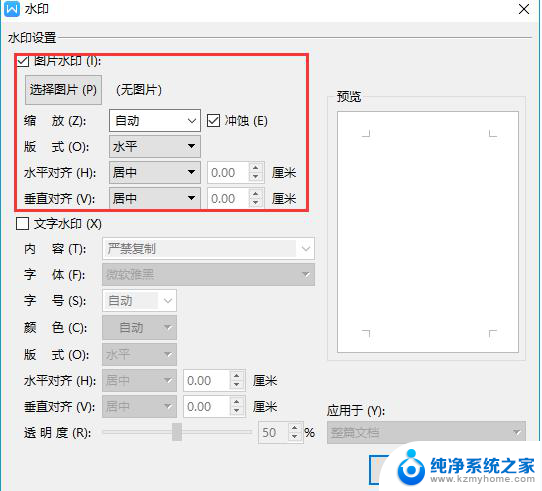
以上就是如何在wps中插入图片水印的全部内容,如果遇到这种情况,可以按照本文提供的步骤进行解决,非常简单快捷。